วิธีใช้ Galaxy Buds Live ให้มีคุณภาพเสียงดีที่สุด
Galaxy Buds Live แตกต่างจากหูฟังเอียร์บัดส่วนใหญ่ เพราะถูกออกแบบมาให้เป็นแบบเปิด คุณจึงสามารถเพิ่มคุณภาพของเสียงได้สูงสุดด้วยการสวมใส่อย่างถูกวิธี ถ้าคุณประสบปัญหาเรื่องคุณภาพเสียง ให้ลองใช้วิธีแก้ไขปัญหาตามคำแนะนำเพื่อปรับปรุงคุณภาพเสียง

ก่อนที่จะทำตามคำแนะนำด้านล่าง ให้ตรวจสอบว่าซอฟต์แวร์ในอุปกรณ์ของคุณและแอพที่เกี่ยวข้องถูกอัพเดตเป็นเวอร์ชั่นล่าสุดแล้ว ตรวจสอบวิธีการอัพเดตซอฟต์แวร์ในอุปกรณ์พกพาของคุณตามลำดับต่อไปนี้
ขั้นตอนที่ 1 ไปที่ การตั้งค่า > อัพเดตซอฟต์แวร์
ขั้นตอนที่ 2 แตะที่ ดาวน์โหลดและติดตั้ง
ขั้นตอนที่ 3 ทำตามคำแนะนำบนหน้าจอ
วิธีสวมใส่ Galaxy Buds Live อย่างถูกต้อง
ภายใน Galaxy Buds Live ประกอบด้วยลำโพงที่ปรับแต่งโดย AKG ออกแบบเป็นพิเศษสำหรับการเล่นเสียงทุกประเภท ดีไซน์ที่ถูกหลักสรีรศาสตร์มอบเสียงที่เต็มอิ่ม ทำให้คุณรู้สึกเหมือนกับว่านั่งอยู่ข้างเวทีคอนเสิร์ต ปรับหูฟังให้พอดีกับหูเพื่อให้ได้รับประโยชน์สูงสุดจาก Galaxy Buds Live
ขั้นตอนที่ 1 จับด้านบนและด้านล่างของหูฟังและดึงออกจากเคสชาร์จ
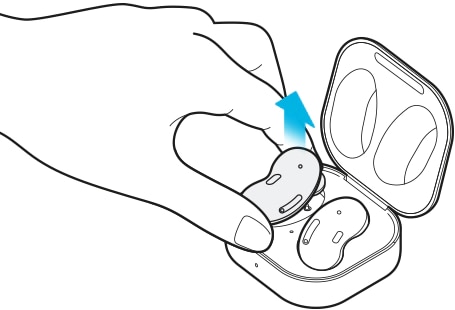
ขั้นตอนที่ 2 ตรวจสอบทิศทางของหูฟังแต่ละข้าง และหันส่วนครึ่งล่าง (ลำโพง) ไปในทิศทางที่ตรงกับส่วนล่างของหู ตรวจสอบว่าคุณใส่หูฟังซ้ายและขวาในหูข้างที่ถูกต้อง โดยลำโพงหันเข้าด้านใน
ขั้นตอนที่ 3 จัดวางส่วนครึ่งล่างและครึ่งบนไว้ในส่วนของหูที่สอดคล้องกัน แล้วปรับหูฟังเพื่อให้ใส่ได้พอดี
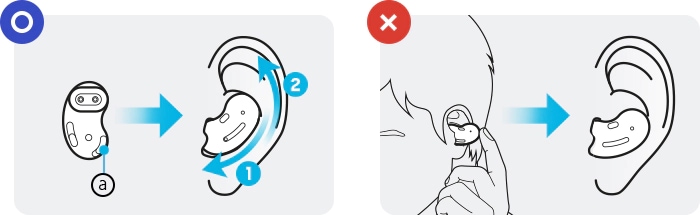
ⓐ ลำโพง
- ถ้าไม่ได้จัดวางตำแหน่งของหูฟังภายในหูอย่างถูกต้อง หูฟังอาจไม่ทำงาน ในกรณีเช่นนี้ ให้ใช้ปีกที่พอดีกับหูของคุณ และสวมหูฟังอย่างถูกต้อง
- ถ้าเซ็นเซอร์ที่ไวต่อการสัมผัสไม่ได้แตะเข้ากับหูของคุณ หูฟังอาจไม่ทำงาน ใช้ปีกที่พอดีกับหูของคุณถ้าหากคุณไม่ได้ยินเสียงที่แจ้งว่ามีการตรวจพบหูฟัง
การติดปีกเข้ากับหูฟัง
ขั้นตอนที่ 1 เลือกปีกที่พอดีกับหูของคุณ
ขั้นตอนที่ 2 เลือกปีกสำหรับหูข้างซ้ายหรือขวา โดยตรวจสอบเครื่องหมาย L หรือ R บนปีก
ขั้นตอนที่ 3 ค้นหาเครื่องหมาย L หรือ R ที่ส่วนล่างของด้านหลังปีก และจัดวางตำแหน่งให้หันเข้าหาหูฟัง คล้องปีกเข้ากับขอเกี่ยวเพื่อยึดให้เข้าที่
- อย่าใส่หูฟังไว้ในหูโดยไม่มีปีก เพราะอาจทำให้หูของคุณรู้สึกเจ็บ
- อย่าดึงปีกแรงเกินไปขณะที่คุณใส่หรือถอดออก ปีกอาจฉีกขาดได้
- อย่าใส่ปีกบนหูฟังในทิศทางที่ไม่ถูกต้อง หูฟังจะไม่ใส่เข้ากับหูของคุณอย่างเหมาะสม
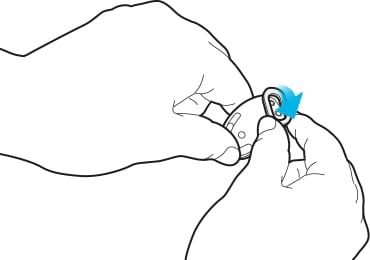
ขั้นตอนที่ 4 ปิดทับส่วนที่เหลือของหูฟังด้วยปีก
ขั้นตอนที่ 5 ทำตามขั้นตอนเดียวกันนี้สำหรับหูฟังอีกข้าง
หมายเหตุ:
- อุปกรณ์ของคุณประกอบด้วยแม่เหล็ก ซึ่งอาจส่งผลกระทบต่ออุปกรณ์ทางการแพทย์ เช่น เครื่องกระตุ้นหัวใจ หรือเครื่องกระตุกไฟฟ้าหัวใจ หากคุณใช้อุปกรณ์ทางการแพทย์เหล่านี้ ควรเก็บอุปกรณ์ของคุณไว้ในระยะห่างที่ปลอดภัย และปรึกษาแพทย์ก่อนที่จะใช้อุปกรณ์
- รักษาระยะห่างที่ปลอดภัยระหว่างอุปกรณ์และวัตถุที่ได้รับผลกระทบจากแม่เหล็ก วัตถุที่มีแม่เหล็ก เช่น บัตรเครดิต สมุดธนาคาร บัตรผ่านเข้า-ออก บอร์ดดิ้งพาส หรือบัตรที่จอดรถ อาจได้รับความเสียหายหรือใช้งานไม่ได้เนื่องจากแม่เหล็กในอุปกรณ์
- ปฏิบัติตามคำเตือนและคำแนะนำทั้งหมดจากเจ้าหน้าที่ที่เกี่ยวข้องในพื้นที่ที่จำกัดการใช้อุปกรณ์ไร้สาย เช่น บนเครื่องบิน และในโรงพยาบาล
ตามที่อธิบายไว้ก่อนหน้านี้ สิ่งที่แตกต่างจากวิธีการสวม Galaxy Buds รุ่นก่อนหน้าก็คือ คุณจะต้องหันส่วนครึ่งล่างของหูฟัง (ลำโพง) ไปในทิศทางเดียวกันกับส่วนล่างของหู และใส่ส่วนครึ่งล่างเข้าไว้ในหู ดังนั้นถ้าคุณมีหูหรือรูหูขนาดใหญ่ หูฟังอาจเข้าไปในหูลึกเกินไปจนทำให้เสาสัญญาณภายในหูฟังถูกปิดทับอยู่ในหู กรณีนี้อาจส่งผลกระทบต่อประสิทธิภาพของ Bluetooth และอาจทำให้คุณภาพของเสียงลดลง
ในการตรวจสอบว่าหูฟังแต่ละข้างพอดีกับขนาดหูหรือรูหูของคุณ ขอแนะนำให้คุณมองดูในกระจกเงาเพื่อตรวจสอบหูของคุณขณะที่สวมหูฟัง ถ้าส่วนช่องอากาศของหูฟังถูกปิดทับอยู่ภายในหูขณะที่สวมหูฟัง แสดงว่าคุณอาจมีหูหรือรูหูที่ใหญ่กว่าคนทั่วไป
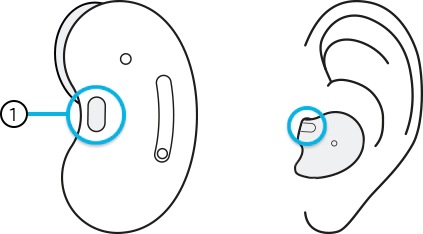
① ช่องอากาศ
คุณสามารถวัดขนาดของหูหรือรูหูโดยขึ้นอยู่กับเกณฑ์บ่งชี้ตามภาพด้านล่าง
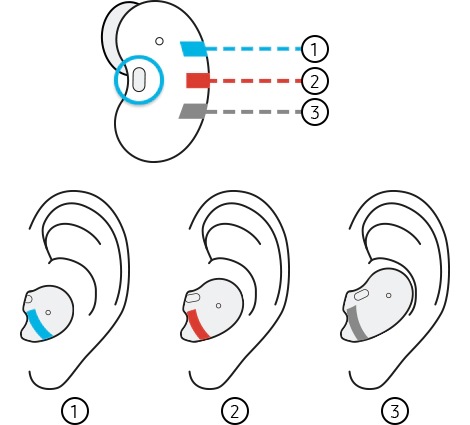
① ใหญ่: ถ้าคุณมีหูหรือรูหูขนาดใหญ่ กรุณาติดต่อศูนย์บริการลูกค้าของ Samsung เพื่อขอความช่วยเหลือเพิ่มเติม
② ปานกลาง
③ เล็ก
ในกรณีนี้ คุณควรตรวจสอบว่ามีอาการที่ใกล้เคียงกันหรือไม่เมื่อใช้อุปกรณ์ไร้สายอื่นในตำแหน่งที่ตั้งเดียวกัน และอาการหายไปหรือไม่เมื่อย้ายไปที่อื่น ปัญหาที่เกิดขึ้นกับสภาพแวดล้อมเครือข่ายที่เชื่อมต่ออาจส่งผลให้เสียงมีคุณภาพต่ำหรือประสิทธิภาพของ Bluetooth ไม่ดี ด้านล่างนี้คือคำแนะนำและข้อควรระวังบางประการสำหรับการใช้เครือข่ายไร้สาย
- บริการเครือข่ายไร้สายอาจถูกปิดการใช้งานเนื่องจากเครือข่ายของผู้ให้บริการมีปัญหา เก็บหูฟังให้ห่างจากคลื่นแม่เหล็กไฟฟ้า
- เพื่อป้องกันปัญหาเมื่อเชื่อมต่อหูฟังเข้ากับอุปกรณ์อื่น ให้วางอุปกรณ์ไว้ใกล้กัน
- ตรวจสอบว่าหูฟังและอุปกรณ์ Bluetooth อีกเครื่องอยู่ภายในระยะการเชื่อมต่อ Bluetooth (10 เมตร) ระยะห่างอาจแตกต่างกันไป ขึ้นอยู่กับสภาพแวดล้อมที่ใช้งานอุปกรณ์
- ตรวจสอบว่าไม่มีสิ่งกีดขวางระหว่างหูฟังและอุปกรณ์ที่เชื่อมต่อ เช่น ร่างกายของคน ผนัง มุมห้อง หรือรั้ว
- อย่าแตะเสาสัญญาณ Bluetooth ในอุปกรณ์ที่เชื่อมต่อ
- Bluetooth ใช้ความถี่เดียวกันกับอุปกรณ์ทางด้านอุตสาหกรรม วิทยาศาสตร์ การแพทย์ และผลิตภัณฑ์พลังงานต่ำบางประเภท และการเกิดการรบกวนเมื่อทำการเชื่อมต่อในบริเวณใกล้กับอุปกรณ์ดังกล่าว
- ตัดการเชื่อมต่อกับเครือข่ายไร้สายที่เชื่อมต่ออยู่ในปัจจุบัน และเชื่อมต่อใหม่อีกครั้ง
ถ้ามีขี้หูหรือสิ่งสกปรกอยู่ในลำโพงและช่องอากาศ เสียงจากหูฟังทั้งสองข้างอาจผิดเพี้ยน หรือคุณภาพเสียงอาจลดลง กำจัดขี้หูหรือสิ่งสกปรก โดยใช้แปรงขนนุ่มที่แห้งและสะอาด หรือก้านสำลีเช็ดหู หรือเครื่องมืออื่นๆ
- ใช้ผ้าที่แห้งและอ่อนนุ่มเช็ดทำความสะอาดหูฟังหลังการใช้งาน
- เก็บหูฟังให้แห้งอยู่เสมอ ป้องกันไม่ให้ของเหลวสัมผัสหรือเข้าไปในหูฟัง
- ทำความสะอาดหูฟังอย่างสม่ำเสมอ เพื่อป้องกันไม่ให้ขี้หูหรือสิ่งสกปรกสะสมอยู่ในลำโพงและช่องอากาศ
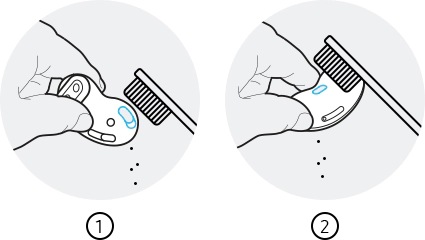
① ลำโพง ② ช่องอากาศ
คุณอาจพบว่าความดังหรือเสียงลดลง ทั้งนี้ขึ้นอยู่กับระดับความดังของอุปกรณ์ที่เชื่อมต่อ เพื่อหลีกเลี่ยงปัญหานี้ ให้ปรับระดับเสียงของอุปกรณ์ที่เชื่อมต่ออย่างเหมาะสม ทั้งนี้คุณควรปรับเปลี่ยนตัวเลือกการตั้งค่าทั้งสำหรับความดังและเสียงอย่างเหมาะสม
ตรวจสอบว่าแอพ Galaxy Wearable ที่ติดตั้งไว้บนอุปกรณ์พกพา รวมถึงซอฟต์แวร์ของอุปกรณ์พกพาและซอฟต์แวร์ Galaxy Buds Live เป็นเวอร์ชั่นล่าสุดทั้งหมด เพื่อให้ได้รับประสบการณ์ที่ดีที่สุด ขอแนะนำให้คุณอัพเดตซอฟต์แวร์แต่ละตัว รวมถึงแอพ Galaxy Wearable ให้เป็นเวอร์ชั่นล่าสุด
อัพเดตซอฟต์แวร์หูฟัง
อัพเดตซอฟต์แวร์ของหูฟังผ่านทางบริการ firmware over-the-air (FOTA)
เริ่มแอพ Galaxy Wearable บนอุปกรณ์พกพา และแตะที่อัพเดตซอฟต์แวร์หูฟัง
• ดาวน์โหลดและติดตั้ง: ตรวจหาและอัพเดตด้วยตนเอง
• อัพเดตล่าสุด: ดูข้อมูลสำหรับการอัพเดตซอฟต์แวร์ล่าสุด
วิธีการอัพเดตซอฟต์แวร์ของอุปกรณ์พกพา
ขั้นตอนที่ 1 ไปที่ การตั้งค่า > อัพเดตซอฟต์แวร์
ขั้นตอนที่ 2 แตะที่ ดาวน์โหลดและติดตั้ง
ขั้นตอนที่ 3 ทำตามคำแนะนำบนหน้าจอ
- ถ้ามีสิ่งแปลกปลอมอยู่บนเซ็นเซอร์ที่ไวต่อการสัมผัส อาจทำให้เซ็นเซอร์ทำงานผิดปกติ ก่อนที่จะสวมหูฟัง ให้ทำความสะอาดเซ็นเซอร์เสียก่อน
- ถ้ามีเหงื่อหรือของเหลวบนหน้าสัมผัสสำหรับการชาร์จ อาจทำให้เกิดการกัดกร่อนบน Galaxy Buds Live ถ้ามีเหงื่อหรือของเหลวบนหน้าสัมผัสสำหรับการชาร์จหรือบนหูฟัง ให้ทำความสะอาดก่อนที่จะเสียบหูฟังในเคสชาร์จ
- ถ้าคุณชาร์จ Galaxy Buds Live ขณะที่พอร์ตที่ชาร์จเปียก Galaxy Buds Live อาจได้รับความเสียหาย เช็ดพอร์ตที่ชาร์จให้แห้งสนิท ก่อนที่จะชาร์จ Galaxy Buds Live
- ชาร์จแบตเตอรี่ให้เต็มก่อนที่จะใช้หูฟังเป็นครั้งแรก หรือเมื่อไม่ได้ใช้งานมาเป็นเวลานาน
- อย่าใส่ปีกบนหูฟังในทิศทางที่ไม่ถูกต้อง หูฟังจะไม่ชาร์จไฟถ้าหากใส่หูฟังไว้ในเคสชาร์จอย่างไม่ถูกต้อง
- หลังจากที่ทำตามคำแนะนำข้างต้นแล้ว ถ้ายังคงมีอาการเดิมอยู่ กรุณาติดต่อศูนย์บริการลูกค้าของ Samsung โดยใช้อุปกรณ์เครื่องดังกล่าว และดำเนินการตามความเหมาะสม
หมายเหตุ:
- สิ่งที่ให้มาพร้อมกับ Galaxy Buds Live รวมถึงอุปกรณ์เสริมที่พร้อมใช้งาน และรูปภาพอาจแตกต่างกันไปตามแต่ละภูมิภาค
- สิ่งที่ให้มาได้รับการออกแบบให้ใช้งานกับ Galaxy Buds Live เท่านั้น และอาจไม่สามารถใช้งานร่วมกับอุปกรณ์อื่นๆ
- ลักษณะที่ปรากฏและสเปคอาจมีการเปลี่ยนแปลงโดยไม่จำเป็นต้องแจ้งให้ทราบล่วงหน้า
- คุณสามารถซื้ออุปกรณ์เสริมเพิ่มเติมได้จากเว็บไซต์ของ Samsung ตรวจสอบว่าอุปกรณ์เสริมสามารถใช้งานร่วมกับอุปกรณ์รุ่นที่คุณมีอยู่ก่อนที่จะซื้อ
- ใช้อุปกรณ์เสริมที่ได้รับอนุญาตจาก Samsung เท่านั้น การใช้อุปกรณ์เสริมที่ไม่ได้รับอนุญาตอาจก่อให้เกิดปัญหาเรื่องประสิทธิภาพและการทำงานที่ผิดปกติ ซึ่งไม่ได้รับการคุ้มครองภายใต้การรับประกัน
- การวางจำหน่ายอุปกรณ์เสริมทั้งหมดอาจมีการเปลี่ยนแปลง ขึ้นอยู่กับบริษัทผู้ผลิต สำหรับข้อมูลเพิ่มเติมเกี่ยวกับอุปกรณ์เสริมที่มีวางจำหน่าย ให้ดูที่เว็บไซต์ของ Samsung
ถ้าคุณประสบปัญหามือถือ แท็บเล็ต หรืออุปกรณ์สวมใส่ของ Samsung ทำงานผิดปกติ คุณสามารถสอบถามผ่านแอพ Samsung Members
และเราจะสามารถตรวจสอบสิ่งที่เกิดขึ้นได้อย่างใกล้ชิดมากขึ้น ข้อมูลจะไม่มีการระบุชื่อ และจะถูกเก็บไว้เฉพาะในช่วงเวลาที่มีการตรวจสอบเท่านั้น ค้นหาข้อมูลเพิ่มเติมเกี่ยวกับการส่งรายงานข้อผิดพลาดได้จาก 'วิธีการใช้แอพ Samsung Members'
หมายเหตุ: ภาพหน้าจออุปกรณ์และเมนูอาจแตกต่างกันไป ขึ้นอยู่กับรุ่นของอุปกรณ์และเวอร์ชั่นซอฟต์แวร์
ขอบคุณสำหรับความคิดเห็นของคุณ
โปรดตอบคำถามทุกข้อ









